Cara mengecilkan volume laptop dan Mengatasi masalah dengan suara yang kecil pada laptop memang bisa sangat mengganggu. Rasanya tidak nyaman, terutama ketika sedang mendengarkan atau menonton video dengan informasi yang sangat penting.
Sebenarnya, meningkatkan volume atau suara pada laptop itu sangat mudah, tetapi bagi mereka yang masih awam dalam hal teknologi, terutama komputer, pasti akan merasa bingung. Meskipun kita menggunakan speaker tambahan (speaker eksternal), jika volume pada laptop tetap kecil, maka suara yang keluar tetap akan kecil. Oleh karena itu, penting untuk memperbesar volume laptop agar suara yang keluar lebih keras.
Ada beberapa cara yang dapat dilakukan, baik melalui penggunaan keyboard maupun melalui pengaturan yang tersedia dalam sistem operasi. Nah, berikut ini adalah cara untuk memperbesarnya. Bagi yang belum mengetahuinya, perhatikan penjelasan berikut ini dengan baik.
Cara Memperkecil Atau Memperbesar Volume Laptop Dengan Keyboard
Cara mengecilkan volume laptop ini bertujuan Untuk meningkatkan volume laptop menggunakan keyboard, Anda dapat menekan tombol Fn + tombol Spiker secara bersamaan. Tombol Spiker biasanya terletak di antara tombol F1 hingga F12. Setiap merek laptop memiliki letak yang berbeda-beda. Untuk mengetahuinya, Anda bisa melihat logo Spiker yang tercantum.
Sebagai contoh, pada laptop merek Asus yang saya gunakan, tombol Spiker terletak pada F11 dan F12. F11 digunakan untuk mengecilkan volume, sedangkan F12 digunakan untuk memperbesar volume. Untuk merek lain, Anda hanya perlu menyesuaikan posisinya.
Cara Memperbesar Suara Laptop Windows Pada 10/11
Jika sebelumnya cara mengatur volume menggunakan tombol keyboard, sekarang kita akan mengaturnya langsung melalui sistem operasi Windows 10. Sebenarnya, setiap sistem operasi memiliki fitur pengaturan volume, akan tetapi letak dan caranya mungkin berbeda-beda. Pada Windows 10, Anda dapat mengatur volume dengan mengikuti langkah-langkah berikut:
A. Melalui Windows Settings
Windows Settings merupakan menu atau aplikasi bawaan pada sistem operasi Windows yang digunakan untuk mengatur setelan dasar komputer. Di dalam Windows Settings, Anda dapat mengakses berbagai pengaturan, seperti suara, tema, Wi-Fi, dan lain-lain. Berikut ini adalah langkah-langkahnya:
1. Langkah yang pertama Bukalah Windows Settings, dengan cara Klik Start lalu Klik Roda bergigi yang berada di atas Logo Menu Power (atau anda bisa juga langsung menekan Tombol Windows + I pada Keyboard anda secara bersamaan).
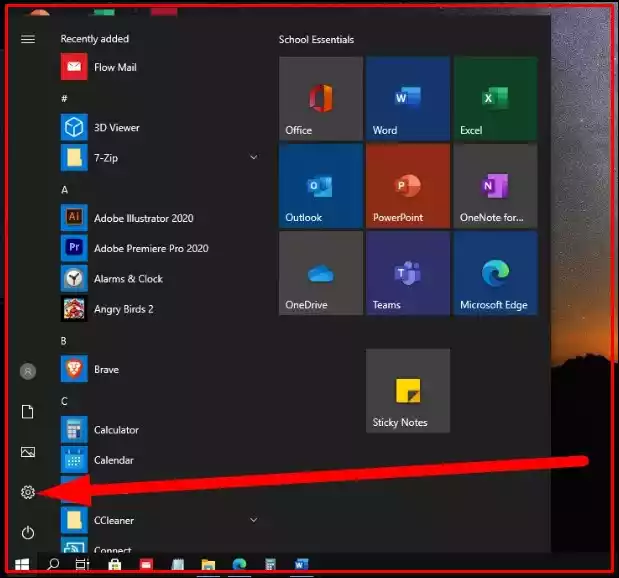
2. Kemudian Setelah itu Windows Settings terbuka, Selanjutnya Pilih System.
3. Kemudian Sound.
4. Langkah yang terakhir atur Volume Output yang anda inginkan.
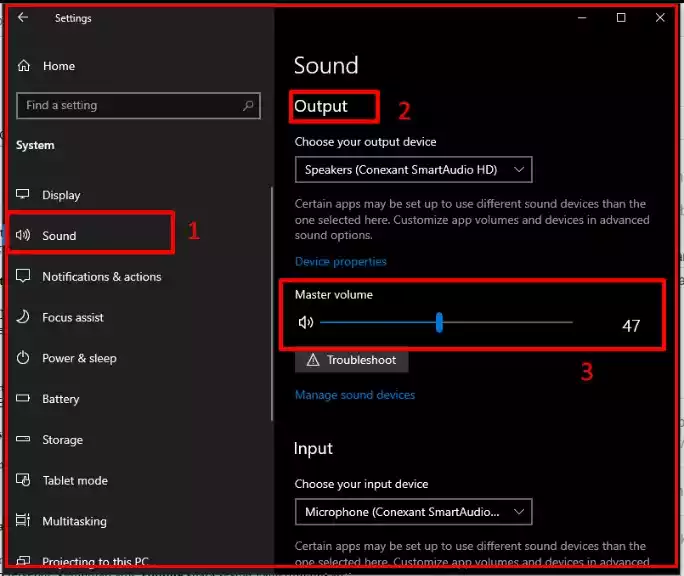
B. Lewat Logo Spiker Pada Taskbar Anda
Cara Selanjutnya yang tak kalah mudahnya yaitu anda dapa tmelalui Logo Spiker yang berada pada Taskbar. Untuk caranyasangat mudah, anda tinggal Klik Logo Spiker tersebut, lalu atur Volume suara sesuai yang anda inginkan.
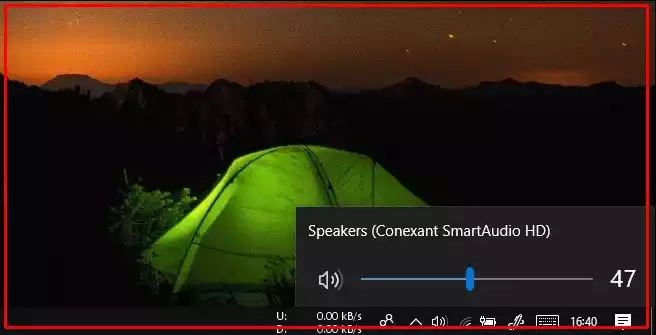
Jika lambang Spiker tidak terlihat pada taskbar dan tidak dimunculkan, Anda dapat mengaktifkannya dengan langkah-langkah berikut ini:
Cara Memunculkan Lambang Spiker pada Taskbar
1. Langkah yang pertama Klik Kanan pada Area kosong Taskbar, lalu pilih Taskbar Settings.
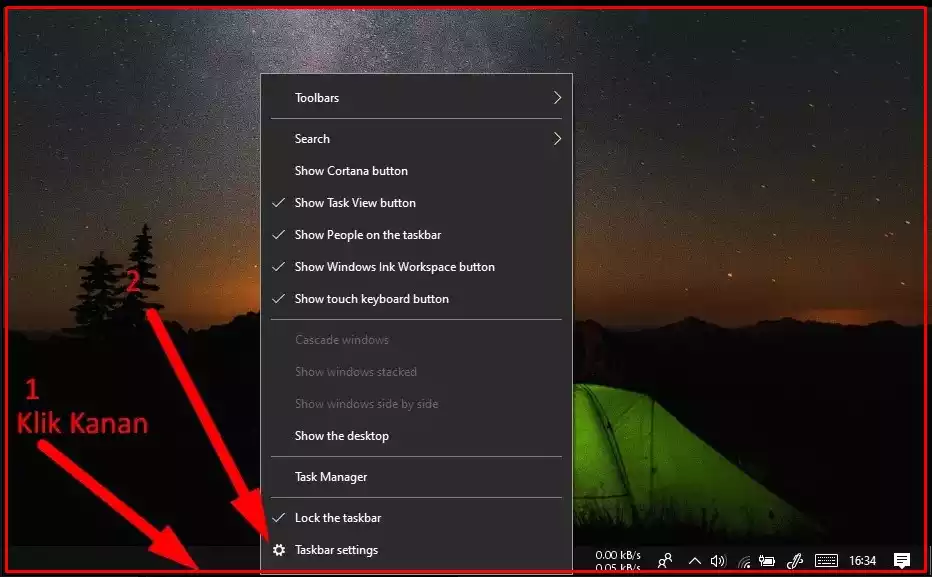
2. Setelah itu Scroll ke bawah dan carilah Notifications Area, lalu Klik Turn system icons on or off.
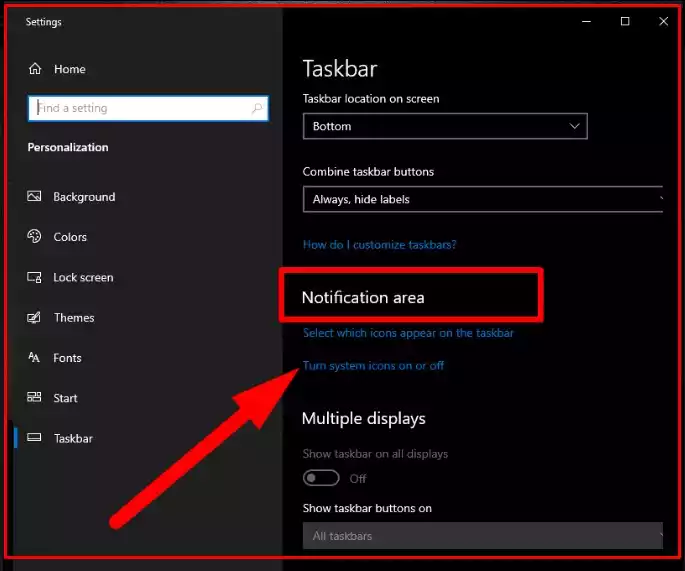
3. Kemudian Turn system icons on or off akan terbuka, silakan Aktifkan Volume.
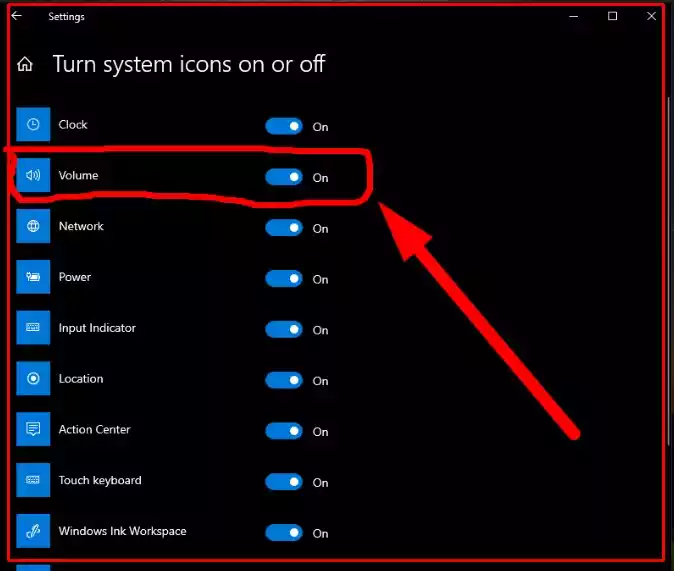
4. Secara otomatis Logo Speaker akan muncul pada Taskbar.
C. Lewat Aplikasi Yang Sedang di Jalankan
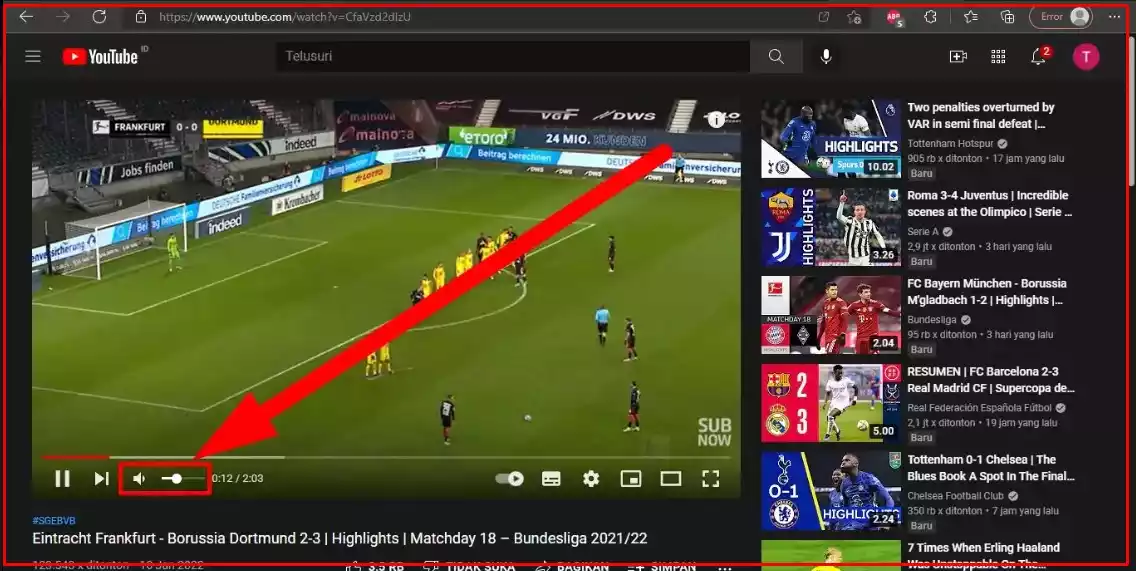
Jika volume pada laptop sudah diperbesar hingga penuh, namun volume pada aplikasi dikecilkan, maka suara yang keluar dari speaker tetap akan kecil. Oleh karena itu, penting untuk memastikan bahwa volume pada aplikasi yang sedang digunakan juga diperbesar agar sesuai dengan keinginan kita.
Sebagai contoh, saat menonton video di YouTube, kita dapat mengatur volume secara langsung di YouTube itu sendiri. Dalam pengaturan YouTube, kita dapat meningkatkan atau mengurangi volume suara yang keluar dari video tersebut.
Contoh lainnya adalah saat memutar musik melalui aplikasi Spotify. Di dalam Spotify, terdapat pengaturan volume yang memungkinkan kita untuk mengontrol volume musik secara langsung.
Intinya, kita perlu menyelaraskan volume pada laptop dengan volume pada aplikasi yang sedang digunakan atau dijalankan. Dengan cara ini, kita dapat memastikan bahwa suara yang dihasilkan sesuai dengan preferensi kita.
Baca juga artikel dari kami lainnya yaitu tentang cara mencabut flashdisk dari laptop disini.
jika volume laptop tetap rendah meskipun telah mencoba mengatur pengaturan volume dan aplikasi, kemungkinan ada masalah pada speaker yang terpasang. Dalam situasi seperti itu, langkah terbaik adalah membawa laptop ke seorang teknisi yang ahli dalam perbaikan perangkat keras. Mereka akan dapat memeriksa dan menangani masalah dengan lebih baik.
Saya ingin memberikan saran bahwa penting untuk tidak mengatur volume laptop terlalu keras ketika sedang menggunakan laptop, terutama saat mendengarkan musik, menonton film, atau melakukan aktivitas lainnya. Hal ini karena volume yang terlalu keras dapat mengganggu orang di sekitar kita.
Selain itu, saat menggunakan headset pun perlu diperhatikan agar tidak mengatur volume terlalu keras, agar tidak ada kejadian ketika kita dipanggil dan tidak mendengarnya. Demikianlah cara mengecilkan volume laptop dengan menggunakan keyboard. Terima kasih dan semoga informasi ini membantu.
 Twibbon Maker Free Twibbonmakerfree merupakan salah satu template platform website Twibbon online yang menyediakan cara membuat twibbon keren, terbaru dengan mudah dan praktis.
Twibbon Maker Free Twibbonmakerfree merupakan salah satu template platform website Twibbon online yang menyediakan cara membuat twibbon keren, terbaru dengan mudah dan praktis.
